Креативността и техническите умения в графичния дизайн вървят ръка за ръка. В Inkscape имате на разположение множество инструменти, за да превърнете вашите идеи в впечатляващи векторни обекти. Този урок ще ви покаже как да комбинирате, изваждате и приспособявате обекти в Inkscape по ефективен начин. Ще научите различни методи, които ще ви помогнат да приспособите вашите дизайни и да им придадете уникален вид.
Най-важните изводи
- Можете да комбинирате обекти в Inkscape с различни операции с пътеки.
- Командите Съединяване, Разлика, Пресичане, с изключване или и Деление предлагат разнообразни възможности за манипулация на вашите векторни обекти.
- След комбинирането на обектите, може да продължите да ги променяте.
По стъпково ръководство
Първо трябва да създадете вашите обекти. В този пример използваме два прости кръга, които се препокриват.
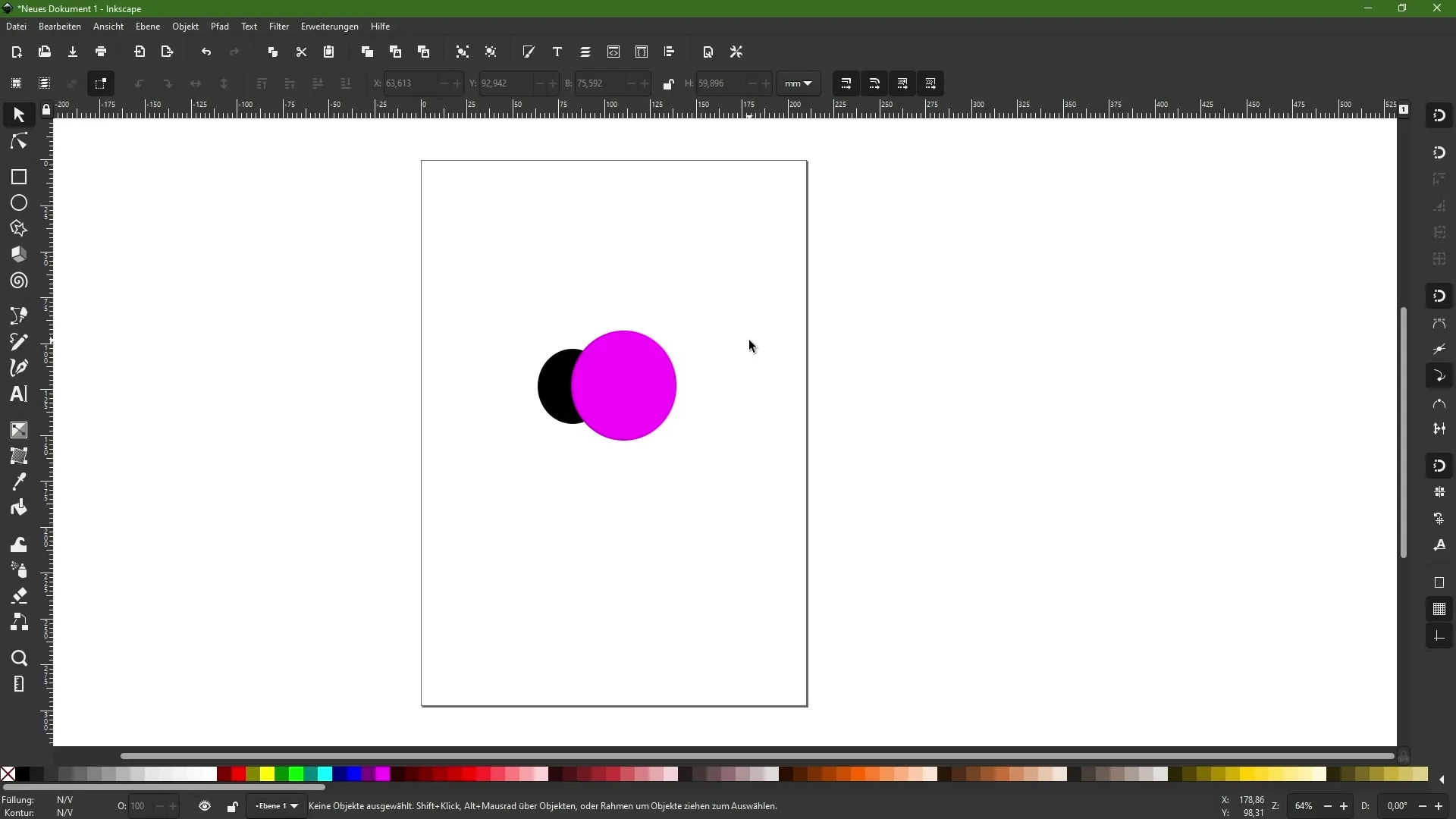
Маркирайте и двата кръга. След това отидете в меню „Път“. Тук ще намерите различните команди, които са важни за нас, за да комбинирате обектите.
Най-важните команди са: Съединяване, Разлика, Пресичане, с изключване или и Деление. При избора ще видите и икони, които показват как работят тези команди. Съединяването ще ви донесе комбинация на двата обекта.
След като сте маркирали двата кръга, кликнете на командата „Съединяване“. Сега имате свързан път. Обърнете внимание, че цветът на задния обект е бил прехвърлен. Сега имате единен, свързан обект вместо два отделни кръга.
За да направите допълнителни корекции, можете да използвате инструмента за възли, за да промените новия път.
Ако искате да се върнете назад и да възстановите оригиналните обекти, може лесно да направите това. Отново маркирайте и двата кръга и изберете командата „Разлика“ в менюто „Път“.
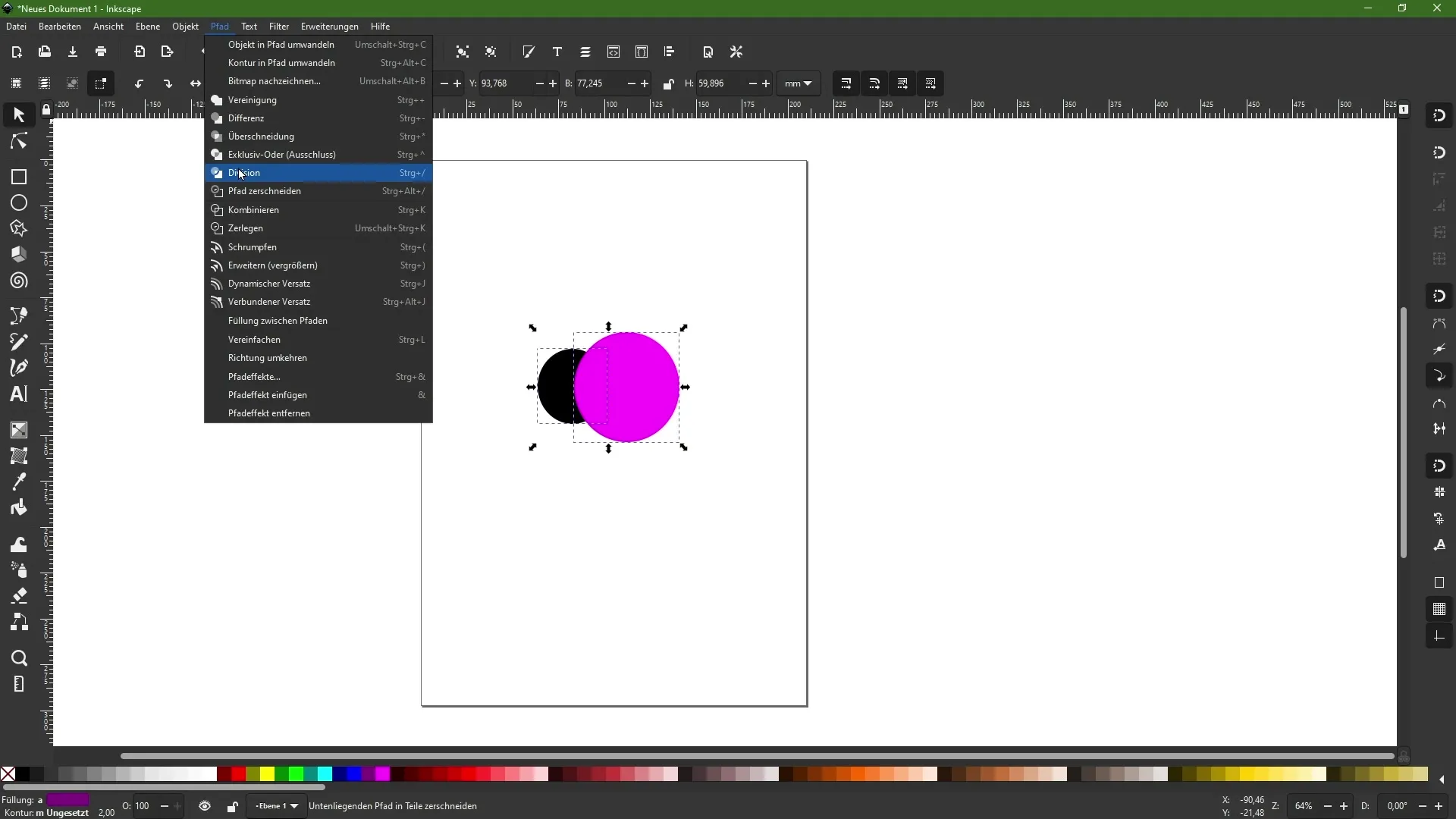
С Разлика премахвате предния обект от задния. В този случай вече виждате форма, наподобяваща късметлийка, тъй като предния кръг е „изваден“ от задния кръг.
Маркирайте отново останалите обекти и се върнете в меню „Път“. Изберете сега командата „Пресичане“. Това означава, че искате да запазите само областта, в която обектите се препокриват.
Резултатът е, че остава видима само областта на препокриване, докато останалата част на обектите изчезва.
Сега може да опитате и командата за изключване или. Тя премахва препокриващата се област. Ще видите, че сега средната област е прозрачна, докато външните области остават видими.
Ако искате да отмениете този процес, върнете се към меню „Път“ и изберете командата „Деление“.
Тази команда разсича предния обект чрез задния обект. Сега можете да движите новата област, която се появи, независимо и да позиционирате двете части свободно.
Сега не само сте научили как да комбинирате и изваждате обекти, но и как да приспособите вашите дизайни гъвкаво. С различните команди можете да разгърнете въображението си свободно.
Резюме
В този урок научихте как да комбинирате и манипулирате обекти в Inkscape. Открихте различните функции на менюто „Път“, които ви помагат да създадете сложни форми от прости обекти. Не забравяйте, че чрез упражнение и експериментиране можете да извлечете най-доброто от тези инструменти.
Често задавани въпроси
Как да комбинирам няколко обекта в Inkscape?Можете да изберете няколко обекта и да използвате функцията „Съединяване“ в менюто „Път“.
Какво се случва, когато използвам функцията „Разлика“?Функцията „Разлика“ премахва предния обект от задния и оставя нова форма.
Мога ли да променям обектите след комбинирането им?Да, можете да редактирате новия път с инструмента за възли.
Какво означава командата „Пресичане“?Командата „Пресичане“ оставя само областта на обектите, където се препокриват.
Как действа функцията „Деление“?„Деление“ разсича предния обект и създава два независими пътеки.


